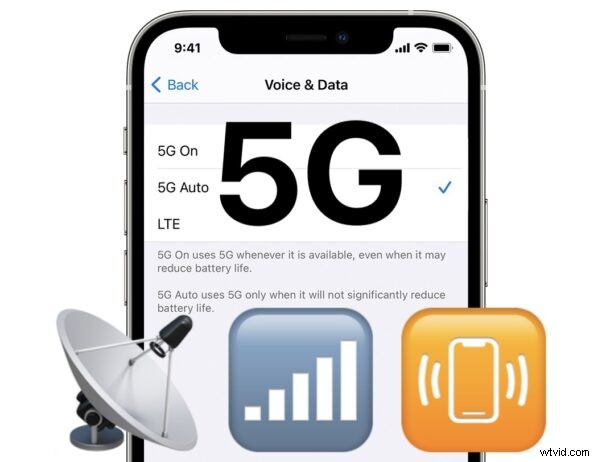
Vous avez un iPhone avec des capacités de mise en réseau 5G et vous constatez que la 5G ne fonctionne pas ? La 5G offre un réseau sans fil ultrarapide, mais ce n'est pas trop génial si vous ne pouvez pas vous y connecter.
Si vous rencontrez des problèmes de connexion aux réseaux 5G sur votre iPhone, lisez la suite pour dépanner et résoudre le problème.
Assurez-vous que votre iPhone prend en charge la 5G
Tous les modèles d'iPhone 12 et plus récents prennent en charge la mise en réseau 5G, cela inclut tous les modèles d'iPhone 12, les modèles d'iPhone 13, les modèles d'iPhone 14 et toutes les variantes de ceux-ci, y compris les Pro, Mini, Pro Max, Plus, etc.
Les anciens modèles d'iPhone ne prennent pas en charge le réseau 5G, donc si vous avez un ancien modèle qui ne se connecte pas à un réseau 5G, c'est pourquoi il ne fonctionne pas.
Assurez-vous que votre forfait mobile prend en charge la 5G
Vous devez également vous assurer que votre opérateur de téléphonie mobile et votre forfait prennent en charge la mise en réseau 5G, car tous les opérateurs ne le font pas.
Vous pouvez le confirmer directement auprès de votre opérateur de téléphonie mobile, en vérifiant votre forfait et/ou en utilisant leurs options de carte de couverture.
Assurez-vous que la 5G est activée sur l'iPhone
Certains utilisateurs peuvent constater que la 5G n'est pas activée sur leur iPhone, ce qui les empêche de rejoindre un réseau 5G.
Certains utilisateurs peuvent également activer ou désactiver la 5G en fonction de la batterie, car les vitesses plus élevées vident généralement la batterie de l'iPhone plus rapidement.
Vous pouvez vérifier que la 5G est active sur votre iPhone en allant comme suit :
- Ouvrez l'application "Paramètres"
- Accédez à "Cellulaire" et à "Options de données cellulaires"
- Assurez-vous que la 5G est activée
Vérifier la couverture 5G dans votre région
Toutes les régions ne disposent pas d'un réseau 5G, même si le forfait cellulaire ou le fournisseur de la société de téléphonie mobile propose la 5G.
Par exemple, si vous êtes dans une zone rurale, vous n'aurez généralement pas la 5G, mais à la place, vous vous replierez sur les réseaux 4G LTE, qui sont encore assez rapides mais pas aussi rapides que la 5G.
Vous pouvez confirmer la couverture 5G en consultant le site Web de votre opérateur, où des cartes de couverture sont disponibles.
Activer/désactiver le mode avion
Activer et désactiver le mode Avion est une astuce de dépannage courante pour les problèmes de réseau et de connectivité de l'iPhone, alors faites-le très rapidement.
Vous pouvez activer le mode avion via les paramètres ou en accédant au centre de contrôle et en basculant l'icône de l'avion, en attendant quelques instants, puis en appuyant dessus pour le désactiver à nouveau.
Voyant "Recherche" ou "Aucun service" au lieu de 5G
Rarement, certains utilisateurs peuvent voir un indicateur "Recherche…" ou "Pas de service" sur leur iPhone 12, avec ou sans 5G. Si cela se produit, vous devrez d'abord redémarrer l'iPhone.
Vous pouvez forcer le redémarrage de l'iPhone 12, de l'iPhone 12 Pro, de l'iPhone 12 Mini et de l'iPhone 12 Pro Max en appuyant sur Volume haut, Volume bas, puis en maintenant le bouton d'alimentation enfoncé jusqu'à ce que le logo Apple s'affiche à l'écran.
Lorsque l'iPhone 12 redémarre, donnez-lui un moment pour vous assurer que la connectivité cellulaire fonctionne comme prévu.
Étapes de dépannage 5G supplémentaires
- Vous voyez "Pas de service" ou "Recherche" au lieu de 5G ? Cela signifie probablement que vous êtes hors de portée cellulaire ou qu'une tour de téléphonie cellulaire est en panne. Attendez d'être de retour à portée et cela se corrigera tout seul
- Vous pouvez essayer de réinitialiser les paramètres réseau sur l'iPhone, ce qui efface toutes les données réseau, y compris les mots de passe Wi-Fi enregistrés et les personnalisations DNS, mais cela peut résoudre tous les problèmes de réseau que vous rencontrez
- Parfois, le redémarrage forcé de l'iPhone peut entraîner le redémarrage de la 5G. Faites-le sur n'importe quel iPhone compatible 5G en appuyant sur Volume haut, Volume bas, puis maintenez enfoncée la touche Marche/Verrouillage jusqu'à ce que vous voyiez le logo Apple à l'écran.
Si vous rencontrez toujours des problèmes avec la 5G et que vous savez que vous avez un iPhone compatible et un réseau compatible et que vous vous trouvez dans une zone de couverture, vous pouvez essayer de contacter l'assistance technique de votre fournisseur de téléphonie mobile ou l'assistance Apple pour résoudre le problème.
